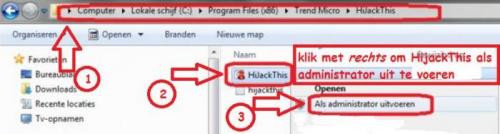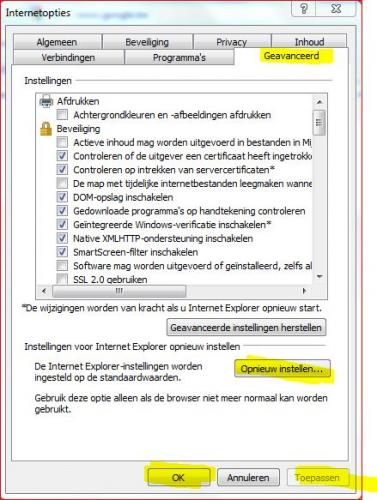-
Items
22.090 -
Registratiedatum
-
Laatst bezocht
Inhoudstype
Profielen
Forums
Store
Alles dat geplaatst werd door Asus
-

Windows live messenger wil niet meer openen
Asus reageerde op Bartje18's topic in Archief Internet & Netwerk
We zullen eerst eens nagaan of malware of virussen de oorzaak zijn van je probleem. 1. Download HijackThis. Klik bij "HijackThis Downloads" op "Installer". Bestand HijackThis.msi opslaan. Daarna kiezen voor "uitvoeren". Hijackthis wordt nu op je PC geïnstalleerd, een snelkoppeling wordt op je bureaublad geplaatst. Als je geen netwerkverbinding meer hebt, kan je de download doen met een andere pc en het bestand met een usb stick overbrengen Als je enkel nog in veilige modus kan werken, moet je de executable downloaden. Sla deze op in een nieuwe map op de C schijf (bvb C:\\hijackthis) en start hijackthis dan vanaf deze map. De logjes kan je dan ook in die map terugvinden. 2. Klik op de snelkoppeling om HijackThis te starten. (lees eerst de rode tekst hieronder!) Klik ofwel op "Do a systemscan and save a logfile", ofwel eerst op "Scan" en dan op "Savelog". Er opent een kladblokvenster, hou gelijktijdig de CTRL en A-toets ingedrukt, nu is alles geselecteerd. Hou gelijktijdig de CTRL en C-toets ingedrukt, nu is alles gekopieerd. Plak nu het HJT logje in je bericht door CTRL en V-toets. Krijg je een melding ""For some reason your system denied writing to the Host file ....", klik dan gewoon door op de OK-toets. Let op : Windows Vista & 7 gebruikers dienen HijackThis als “administrator” uit te voeren via rechtermuisknop “als administrator uitvoeren". Indien dit via de snelkoppeling niet lukt voer je HijackThis als administrator uit in de volgende map : C:\\Program Files\\Trend Micro\\HiJackThis of C:\\Program Files (x86)\\Trend Micro\\HiJackThis. (Bekijk hier de afbeelding ---> Klik hier) Wil je in woord en beeld weten hoe je een logje met HijackThis maakt en plaatst op het forum, klik dan HIER. 3. Na het plaatsen van je logje wordt dit door een expert (Kape of Kweezie Wabbit) nagekeken en begeleidt hij jou verder door het ganse proces. -
Om te weten of je systeem een bepaald game aankan : info hier (klik er op). Mocht je gebruik maken van een draadloze muis : kijk eens hoe je systeem reageert wanneer je gebruik maakt van een bedrade mis.
-

Computer Herstellen (Standaard Instellingen)
Asus reageerde op Ancolet's topic in Archief Windows Algemeen
Prima ! De malware-experts worden verwittigd...zodra ze online zijn analyseren ze je logje en begeleiden ze je verder... -

HELP! Afbeeldingen op SD kaart per ongeluk verwijderd
Asus reageerde opeen topic in Archief Windows Algemeen
Ik heb nog een aantal programma's (freeware) voor je : ° Pandora Recovery (klik er op) ° Easeus Data Recovery ° SoftPerfect File Recovery Het lijkt me de moeite om al deze tools uit te proberen, des te meer je kan recupereren des te beter. Let op : gebruik deze tools afzonderlijk, nooit meerdere tegelijkertijd ! -

Computer Herstellen (Standaard Instellingen)
Asus reageerde op Ancolet's topic in Archief Windows Algemeen
Dag Ancolet, welkom op PCH. We kunnen in het werkende adminstrator-account je systeem checken op de aanwezigheid naar malware...dan voer je best het onderstaande uit : 1. Download HijackThis. Klik bij "HijackThis Downloads" op "Installer". Bestand HijackThis.msi opslaan. Daarna kiezen voor "uitvoeren". Hijackthis wordt nu op je PC geïnstalleerd, een snelkoppeling wordt op je bureaublad geplaatst. Als je geen netwerkverbinding meer hebt, kan je de download doen met een andere pc en het bestand met een usb stick overbrengen Als je enkel nog in veilige modus kan werken, moet je de executable downloaden. Sla deze op in een nieuwe map op de C schijf (bvb C:\\hijackthis) en start hijackthis dan vanaf deze map. De logjes kan je dan ook in die map terugvinden. 2. Klik op de snelkoppeling om HijackThis te starten. (lees eerst de rode tekst hieronder!) Klik ofwel op "Do a systemscan and save a logfile", ofwel eerst op "Scan" en dan op "Savelog". Er opent een kladblokvenster, hou gelijktijdig de CTRL en A-toets ingedrukt, nu is alles geselecteerd. Hou gelijktijdig de CTRL en C-toets ingedrukt, nu is alles gekopieerd. Plak nu het HJT logje in je bericht door CTRL en V-toets. Krijg je een melding ""For some reason your system denied writing to the Host file ....", klik dan gewoon door op de OK-toets. Let op : Windows Vista & 7 gebruikers dienen HijackThis als “administrator” uit te voeren via rechtermuisknop “als administrator uitvoeren". Indien dit via de snelkoppeling niet lukt voer je HijackThis als administrator uit in de volgende map : C:\\Program Files\\Trend Micro\\HiJackThis of C:\\Program Files (x86)\\Trend Micro\\HiJackThis. (Bekijk hier de afbeelding ---> Klik hier) Wil je in woord en beeld weten hoe je een logje met HijackThis maakt en plaatst op het forum, klik dan HIER. 3. Na het plaatsen van je logje wordt dit door een expert (Kape of Kweezie Wabbit) nagekeken en begeleidt hij jou verder door het ganse proces. Kan je ook het merk en de volledige type-aanduiding van de laptop vermelden ?... -
-
Dag paul w, welkom op PCH. Kan je vermelden met welke Windows-versie je werkt ?...
- 4 antwoorden
-
- makkelijk
- mpclauncher
- (en 6 meer)
-
Indien dit niet lukt, ook niet na het resetten van IE naar de standaardwaarden, zullen we eens nagaan of malware of virussen de oorzaak zijn van je probleem. 1. Download HijackThis. Klik bij "HijackThis Downloads" op "Installer". Bestand HijackThis.msi opslaan. Daarna kiezen voor "uitvoeren". Hijackthis wordt nu op je PC geïnstalleerd, een snelkoppeling wordt op je bureaublad geplaatst. Als je geen netwerkverbinding meer hebt, kan je de download doen met een andere pc en het bestand met een usb stick overbrengen Als je enkel nog in veilige modus kan werken, moet je de executable downloaden. Sla deze op in een nieuwe map op de C schijf (bvb C:\\hijackthis) en start hijackthis dan vanaf deze map. De logjes kan je dan ook in die map terugvinden. 2. Klik op de snelkoppeling om HijackThis te starten. (lees eerst de rode tekst hieronder!) Klik ofwel op "Do a systemscan and save a logfile", ofwel eerst op "Scan" en dan op "Savelog". Er opent een kladblokvenster, hou gelijktijdig de CTRL en A-toets ingedrukt, nu is alles geselecteerd. Hou gelijktijdig de CTRL en C-toets ingedrukt, nu is alles gekopieerd. Plak nu het HJT logje in je bericht door CTRL en V-toets. Krijg je een melding ""For some reason your system denied writing to the Host file ....", klik dan gewoon door op de OK-toets. Let op : Windows Vista & 7 gebruikers dienen HijackThis als “administrator” uit te voeren via rechtermuisknop “als administrator uitvoeren". Indien dit via de snelkoppeling niet lukt voer je HijackThis als administrator uit in de volgende map : C:\\Program Files\\Trend Micro\\HiJackThis of C:\\Program Files (x86)\\Trend Micro\\HiJackThis. (Bekijk hier de afbeelding ---> Klik hier) Wil je in woord en beeld weten hoe je een logje met HijackThis maakt en plaatst op het forum, klik dan HIER. 3. Na het plaatsen van je logje wordt dit door een expert (Kape of Kweezie Wabbit) nagekeken en begeleidt hij jou verder door het ganse proces.
-
Dan zou de werkwijze uit bericht 2 het probleem moeten oplossen door de onderkant van het geopende scherm naar de taakbalk toe te slepen.
-
Info over de taakbalk in Windows 7 en de functies kan je bekijken als je hier klikt.
-
Graag gedaan hoor ! Als je binnen dit topic verder geen vragen of problemen meer hebt, mag je dit onderwerp afsluiten door een klik op de knop +Markeer als opgelost die je links onderaan kan terugvinden…zo blijft het voor iedereen overzichtelijk. Uiteraard kan je in geval van nieuwe/andere problemen steeds weer een nieuw topic openen…
-
Daar zal de kwaliteit van de geplaatste foto allesbepalend zijn...en, aangezien je daar geen gegevens van hebt, ga je dat pas kunnen vaststellen na het checken van de eigenschappen.
-
Wanneer je de foto hebt opgeslagen, er met rechts op klikt en dan naar eigenschappen gaat ga je dat kunnen bekijken...dan krijg je alle gegevens te zien en kan je de afbeelding met de meeste pixels gebruiken.
-
Er is uiteraard ook de mogelijkheid om een screenshot (klik er op) te maken...als je Vista of Windows 7 gebruikt dan beschik je over het knipprogramma (klik er op).
-
Probeer de installatie van SP1 uit te voeren nadat je een reparatie-installatie van je Windows 7 hebt gedaan...je vindt de procedure beschreven als je hier klikt. Ik heb deze tip ook reeds in je andere topic gepost.
-
Ik heb ondertussen de tip uit post 2 (opnieuw) getest op 2 verschillende systemen en dat had alvast een positief resultaat. Hou ons maar op de hoogte van de evolutie als je wil...
-
-
Ik heb je nieuwe logje verplaatst naar je reeds bestaande discussie, dit om het overzicht te bewaren. Wat betreft je problemen met het installeren van SP 1 : je kan dit probleem proberen op te lossen door een reparatie-installatie van Windows 7...je vindt de procedure hier.
-
Prima ! De malware-experts worden verwittigd...zodra ze online zijn analyseren ze je logje en begeleiden ze je verder...
-
Open je Internet Explorer en zet je cursor in het verkleinde venster van Internet Explorer ter hoogte van het kruisje dat ik gemarkeerd heb op de afbeelding hier onder. Nu klik je met je rechter muisknop en je selecteert dan 'formaat wijzigen'. De cursor verandert nu van uitzicht. Je neemt nu telkens één zijde van het venster 'vast' (met de gewijzigde cursor) en sleept het venster tot op de maximale grootte. Voor elke wijziging van de grootte (naar links, rechts, boven...) klik je opnieuw bovenaan en selecteer je opnieuw 'formaat wijzigen', tot dat je terug op normale venstergrootte zit. Als je ganse scherm gevuld is met Internet Explorer, sluit je het scherm af. Wanneer je nu Internet Explorer opent moet het scherm meteen maximaal openen.
-
Beste maxkoning, Wij hebben uw discussie gesloten wegens het vermoeden van illegale praktijken. Manipulatie van games om deze gratis te spelen is een schending van de wetgeving op het copyright. Als forum mogen/willen/kunnen we hier geen hulp aanbieden om zelf niet in problemen te komen. Bij vragen of opmerkingen mag u me per privébericht contacteren. Vriendelijke groeten, Asus.
-
Fijn dat te lezen ! Als je binnen dit topic verder geen vragen of problemen meer hebt, mag je dit onderwerp afsluiten door een klik op de knop +Markeer als opgelost die je links onderaan kan terugvinden…zo blijft het voor iedereen overzichtelijk. Uiteraard kan je in geval van nieuwe/andere problemen steeds weer een nieuw topic openen…
-

bijvoegsel bij é-mail openen door te dubbelklikken
Asus reageerde op proble's topic in Archief Windows Algemeen
Het is eigenlijk de bedoeling dat jij je logje plaatst in een volgende post : Hoe je een logje produceert en plaatst kan je bekijken als je hier klikt. -

Windows live messenger wil niet meer openen
Asus reageerde op Bartje18's topic in Archief Internet & Netwerk
Wat is het resultaat van het terugzetten van een herstelpunt (klik er op) van voor de bewuste update die je in post 1 vermeldde ?... -
Meerdere topics over eenzelfde probleem openen is volgens de forumregels niet toegelaten. Dit topic wordt helaas afgesloten en we gaan hier verder.

OVER ONS
PC Helpforum helpt GRATIS computergebruikers sinds juli 2006. Ons team geeft via het forum professioneel antwoord op uw vragen en probeert uw pc problemen zo snel mogelijk op te lossen. Word lid vandaag, plaats je vraag online en het PC Helpforum-team helpt u graag verder!